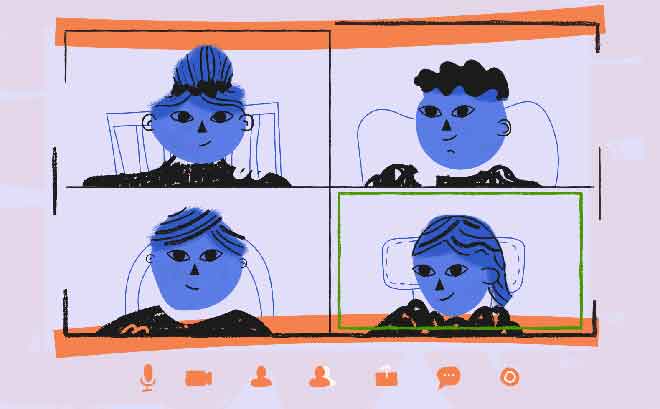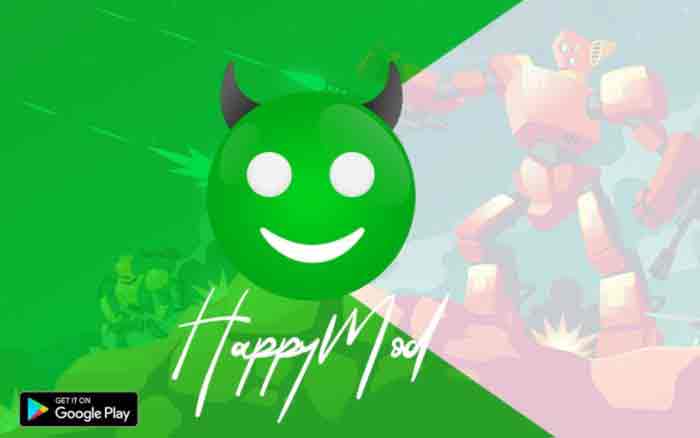Как восстановить заводские настройки Windows 10 и почему это необходимо
Восстановить заводские настройки компьютера рекомендуется, когда вам нужно продать, отдать или выбросить его, независимо от того, Mac это или ПК с Windows. Неважно, используете ли вы его каждый день для работы или просто для просмотра фильма. Ваше устройство предназначено для хранения всех видов личной и конфиденциальной информации.
Один из лучших способов очистить жесткий диск – это сбросить настройки вашего ПК с Windows, и если вы используете Windows 10, это относительно легко сделать. Просто убедитесь, что вы резервное копирование важных документов, видео, сохраненных игр, изображений и других важных данных.
Если вам нужно выполнить сброс настроек ноутбука или ПК к заводским настройкам и восстановить его исходные настройки по умолчанию, эта статья проведет вас через процесс сброса, и он работает на любом ноутбуке, ПК или планшете с Windows 10.
Вот несколько советов «Вопросы и ответы», которые вы должны знать перед восстановлением операционной системы Windows 10. Вы также можете сразу перейти к процессу восстановления, если хотите, но делаете это на свой страх и риск.
Программы для Windows, мобильные приложения, игры - ВСЁ БЕСПЛАТНО, в нашем закрытом телеграмм канале - Подписывайтесь:)
В чем разница между сбросом Windows 10 и новым запуском?
Восстановление Windows 10 предназначено для переустановки операционной системы Windows в исходное состояние OEM на момент покупки. Поэтому все ПРЕДУСТАНОВЛЕННЫЕ сторонние приложения и лицензии, поставляемые с устройством, будут переустановлены.
Новый запуск Windows 10 аналогичен сбросу, за исключением того, что он НЕ сохраняет OEM и предустановленное стороннее программное обеспечение и лицензии – переустановите Windows 10 с нуля.
Примечание. В Windows версии 2004 (не один год) и более поздних версиях опция «Новый запуск» была объединена с опцией «Сбросить мой компьютер».
Сбросить Windows 10 – это хорошая практика?
Да, рекомендуется перезагружать Windows 10, если это возможно, желательно каждые шесть месяцев, когда это возможно. Большинство пользователей прибегают к сбросу Windows только в том случае, если у них есть проблемы с их ПК.
Тем не менее, тонны данных сохраняются с течением времени, некоторые с вашим вмешательством, но большинство без него.
Наиболее часто собираемые данные включают действия операционной системы и личную информацию. Такие действия, как история просмотров, лайки в соцсетях, совместное использование в соцсетях, просмотры новостей, история поиска, просмотренные видео, автоматическое сохранение документов, временные резервные файлы, история просмотра PDF-файлов и другие, хранятся в системе и используются для определенных целей.
Данные могут накапливаться довольно быстро и продолжать вращаться и замедляться, чем больше вы используете свой компьютер. Если оставить данные без присмотра, данные могут быть получены с помощью вредоносных, шпионских программ и других средств. Сброс вашего ПК (как и вашего смартфона Android) обеспечивает оптимальную производительность и стабильность на постоянной основе.
Может ли Windows 10 восстановить документы, музыку, изображения и контакты?
Да, Windows 10 сохраняет личные папки, такие как документы, видео и контакты, при выполнении сброса Windows 10. Однако вы ДОЛЖНЫ указать, что хотите сохранить свои личные данные, когда будет предложено. В противном случае сброс сотрет все, кроме OEM / предустановленного программного обеспечения, и начнется с нуля.
Сброс Windows 10 сохраняет игровые данные?
Обычно сброс Windows 10 НЕ сохраняет игровые данные или игры. Этот процесс предназначен для обеспечения чистой ОС Windows, но он предлагает возможность сохранить некоторые данные, такие как документы, изображения и т. Д. Резервные копии игр, установленных независимо или сторонними разработчиками, не создаются.
Если у вас есть игры из Microsoft Store, данные сохранения могут быть восстановлены при их переустановке, но это зависит от функций и параметров игры. Microsoft лично не управляет сохранениями игр в Microsoft Store.
Всегда лучше сделать резервную копию всех важных игровых данных перед восстановлением вашего ПК, и для этого потребуются уникальные исследования и методы, основанные на сохраненных играх и настройках, которые вам нужно сохранить.
Сохраняет ли восстановление Windows 10 пользовательские драйверы?
Нет, восстановление Windows 10 не сохраняет никаких драйверов. Операционная система переустанавливает драйверы по умолчанию или те, которые есть в базе данных Microsoft, поэтому вам нужно будет переустановить сторонние или специальные драйверы.
Требуются ли обновления для восстановления моего ПК в Windows 10?
Да, сброс Windows 10 не сохраняет обновления, поэтому вам придется их переустановить. Однако последнее рекомендуемое обновление включает в себя все предыдущие обновления, так что это не так уж и плохо.
Теперь, когда основные часто задаваемые вопросы удалены, вот информация, которую вы так долго ждали!
Использование параметра Reset your PC в Windows 10
Важно отметить, что для параметра сброса может использоваться исходная OEM-лицензия, если вы обновили свою версию Windows 10, например, с Домашней до Pro. Если этот сценарий применим к вам, попробуйте изменить лицензию в меню «Настройки».
Если этот процесс не сработает (скорее всего, не будет), вам нужно будет выполнить чистую установку / обновление с использованием последней лицензии и программного обеспечения. Вот шаги, чтобы сбросить настройки вашего устройства с Windows 10.
- Начните с нажатия на значок «Настройки» в меню «Пуск».
- Затем выберите Обновление и безопасность.. Или введите “Перезагрузить “ без кавычек в поле поиска Кортаны.
- В меню «Обновление и безопасность» выберите «Восстановление» в меню в левой части экрана. .
- Эта опция откроет новую страницу с дополнительными опциями: сбросить этот компьютер, вернуться к предыдущей версии Windows 10 и расширенный запуск. Чтобы перезагрузить компьютер, мы рекомендуем выбрать первый вариант.
- Теперь у вас будет два варианта: (1) Сохранить мои файлы, (2) Удалить все. Первый вариант сохранит ваши личные файлы и подходит для общего обновления настроек и удаления установленных приложений. Второй вариант тоже будет всем.
- Если вы решите использовать опцию «Сохранить мои файлы», вам будет представлен список приложений, которые будут удалены, и будет предложено подтвердить сброс. Если вы решили удалить все, переходите к следующему шагу.
- Если вы выберете «Удалить все», другой вариант вызовет дополнительные вопросы. Вам будет предложено подтвердить удаление личных данных и указать, хотите ли вы удалить все данные на диске с операционной системой или на всех дисках.
- Для Windows с обновлением May 2020 Update или более поздней версии у вас будет два варианта переустановки Windows 10: (1) загрузка из облака и (2) локальная переустановка. Облачный вариант переустанавливает Windows 10 с последней версией. В локальном варианте используются существующие установочные данные с устройства.
- Наконец, вам будет предоставлен анализ того, что произойдет с вашим ноутбуком, если вы сбросите его до заводских настроек. Если вас устраивает, нажмите «Сброс», и процесс начнется.
Когда восстановление будет завершено, вы увидите один или несколько HTML-файлов на рабочем столе со списком всех удаленных приложений, чтобы вы могли решить, что переустановить с нуля.
Также Windows 10 хранит все старые данные в папке. Windows.old, поэтому у вас всегда есть возможность извлечь из него. Просто помните, что у большинства приложений нет информации о лицензии в проводнике Windows, но вы все равно можете искать важные данные.
В зависимости от вашего выбора и скорости вашей системы сброс может занять до часа. Вы узнаете, что процесс завершен, когда вас попросят предоставить лицензионное соглашение.
Если вы еще не готовы к сбросу, но это произойдет в будущем, вы можете настроить Windows 10 на резервное копирование файлов и автоматическое обновление их между настоящим моментом и тем, когда вы захотите выполнить сброс настроек ноутбука до заводских.
Однако вариант резервного копирования не подходит для лицензий и программ; для личных сохраненных данных. Некоторые сторонние программы резервного копирования предлагают независимый выбор файлов, позволяющий восстанавливать установленные программы (а в некоторых случаях и лицензии).
Программы для Windows, мобильные приложения, игры - ВСЁ БЕСПЛАТНО, в нашем закрытом телеграмм канале - Подписывайтесь:)